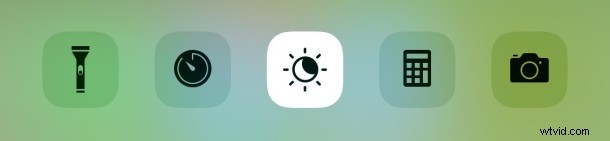
Night Shift dans iOS entraîne le réajustement de l'affichage de l'appareil sur un spectre de couleurs plus chaud, réduisant ainsi la sortie de lumière bleue de l'écran. Cela rend l'écran d'un iPhone ou d'un iPad non seulement plus agréable à regarder le soir et les heures sombres, mais il est également plus agréable pour les yeux et offre potentiellement des avantages pour la santé.
L'utilisation de Night Shift est extrêmement simple et vous pouvez rapidement activer et désactiver la fonction à tout moment dans iOS et iPadOS, ou vous pouvez également la régler sur une minuterie automatique pour qu'elle s'allume au coucher et au lever du soleil.
Night Shift nécessite que la dernière version d'iOS soit installée sur l'iPhone, l'iPad ou l'iPod touch, les versions antérieures à 9.3 n'ont pas l'option disponible.
Comment activer ou désactiver Night Shift sur iPhone et iPad depuis Control Center
Le moyen le plus rapide d'activer ou de désactiver Night Shift consiste à accéder au Centre de contrôle sur n'importe quel appareil iOS :
- Accéder au centre de contrôle sur iPhone ou iPad, sur iPhone X et iPad, cela signifie balayer vers le bas depuis le coin supérieur droit, sur les anciens modèles d'iPhone, cela signifie balayer vers le haut depuis le bas de l'écran de l'appareil pour accéder au centre de contrôle
- Ensuite, ce que vous faites dépend de la version d'iOS dont vous disposez :
- Pour iOS 12 et iOS 13 :appuyez longuement sur le curseur Luminosité pour accéder à des options supplémentaires, puis appuyez sur la petite icône soleil/lune qui indique Night Shift pour activer ou désactiver la fonction
- Pour iOS 9.3, iOS 10, iOS 11 :appuyez sur la petite icône soleil/lune au milieu du centre de contrôle pour activer (ou désactiver) le mode Night Shift
- Quitter le centre de contrôle comme d'habitude pour que les modifications prennent effet
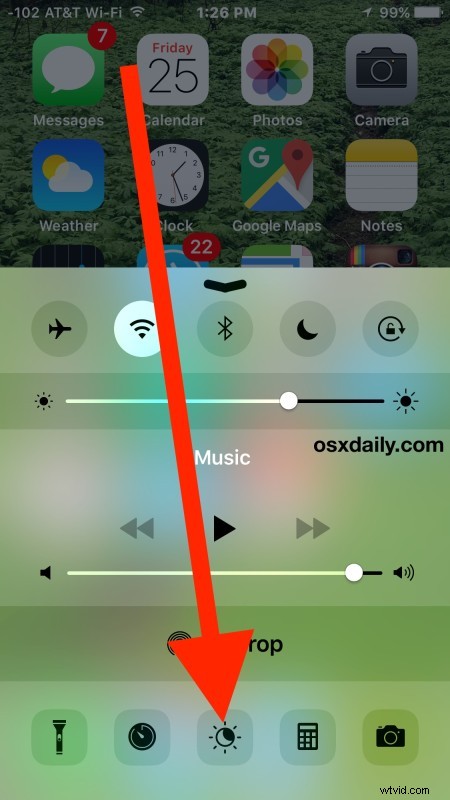
L'effet est immédiat et vous remarquerez que la couleur change instantanément pour devenir plus chaude si Night Shift est activé.
Si Night Shift était déjà activé, sa désactivation ramènera l'affichage à son profil de couleur par défaut.
À quoi ressemble l'équipe de nuit ?
L'image gif animée ci-dessous montre à quoi ressemble un écran d'iPhone basculant entre Night Shift et le mode normal, la version Night Shift étant nettement plus chaude avec un ton orange / sépia marron pour les blancs et les couleurs de l'écran.
Night Shit s'allume et s'éteint sur iPhone :
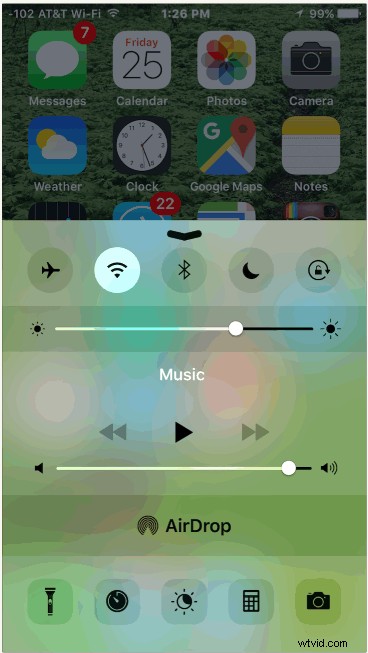
Quart de nuit activé :
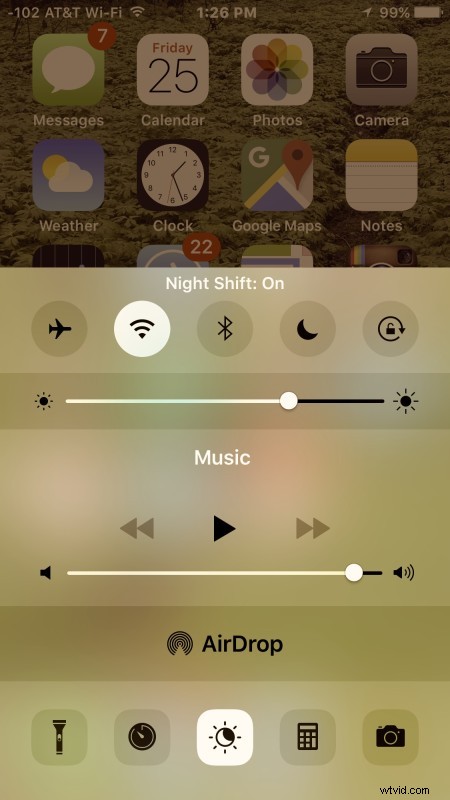
Quart de nuit désactivé :
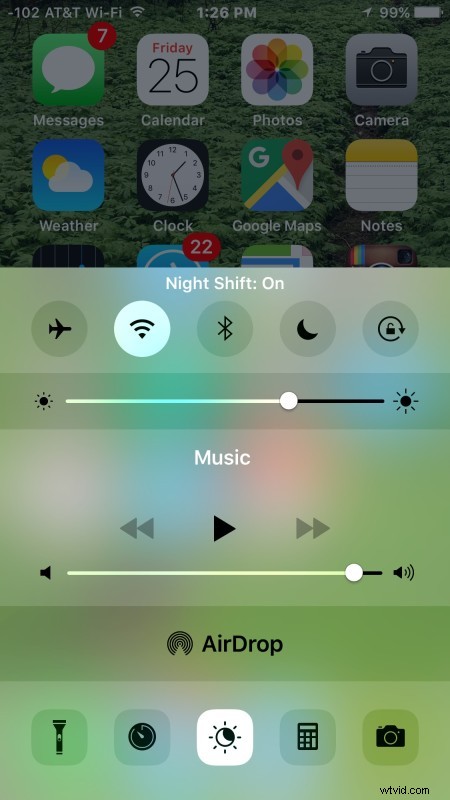
Vous pouvez régler la chaleur de Night Shift en accédant à Paramètres> Affichage et luminosité> Night Shift, d'une manière générale, plus la chaleur est forte, meilleurs sont les effets des fonctionnalités sur la réduction de la lumière bleue, bien que l'affichage modifie évidemment son profil de couleur être un peu différent de l'option par défaut lorsqu'elle est activée.
Qu'est-ce que le point de quart de nuit ?
Il existe une quantité importante de données scientifiques sur les effets nocifs de l'exposition à la lumière bleue sur le sommeil et la santé. Outre les avantages potentiels pour la santé, vous trouverez probablement qu'il est simplement plus agréable de lire et d'interagir avec un réglage d'affichage plus chaud une fois que la soirée arrive et que l'éclairage ambiant est plus faible.
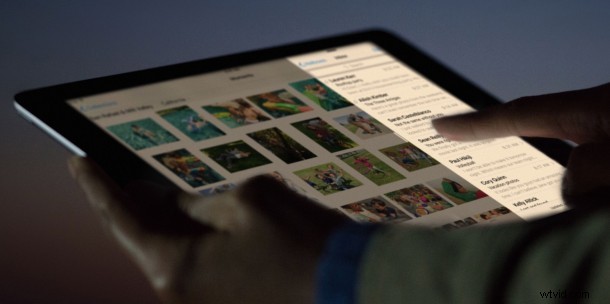
Que vous utilisiez manuellement Night Shift sur l'iPhone ou l'iPad pendant la nuit, ou que vous le configuriez en mode automatique pour s'adapter au changement de jour, assurez-vous d'utiliser et d'essayer la fonctionnalité, c'est vraiment très agréable. Les utilisateurs de Mac peuvent utiliser Night Shift sur macOS avec les versions modernes du logiciel système, tandis que les anciens Mac peuvent obtenir un effet similaire sous Mac OS X en obtenant Flux pour Mac, qui ajuste la couleur d'affichage de la même manière en fonction de l'heure de la journée et des paramètres de l'utilisateur. .
